- Tämän tyyppinen tiedosto voi vahingoittaa tietokoneviestiäsi voi olla ärsyttävää, ja tässä artikkelissa kerrotaan, kuinka päästä eroon siitä.
- Chromella on useita suojausominaisuuksia, ja tämä on yksi niistä, joka on suunniteltu suojaamaan sinua haitallisilta tiedostoilta.
- Jos et halua käsitellä tätä viestiä, voit aina yrittää käyttää toista verkkoselainta.
- Tämän tyyppisten tiedostojen poistaminen voi vahingoittaa laiteviestiä, sinun tarvitsee vain säätää pari asetusta Chromessa.
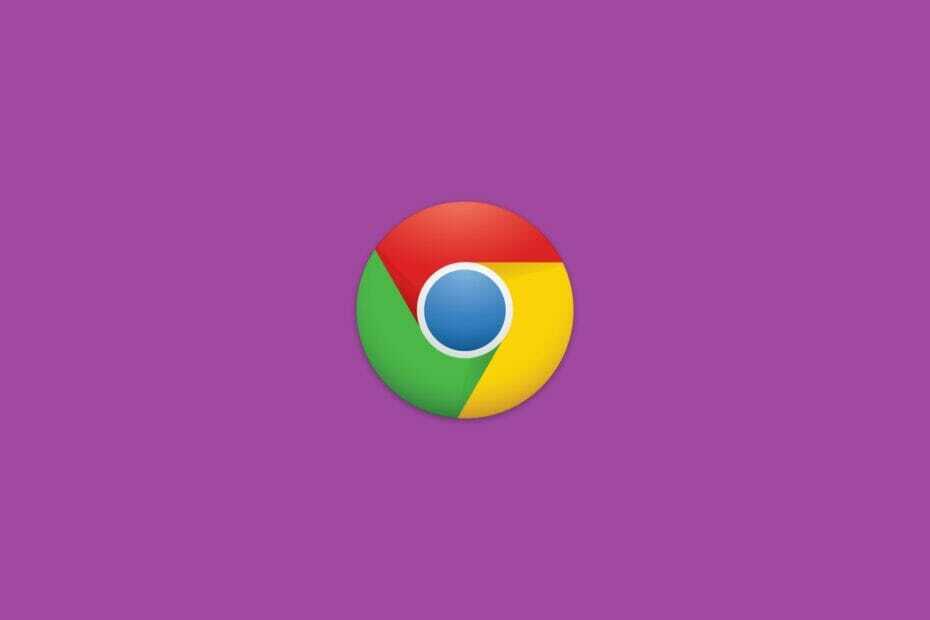
- Helppo siirtyminen: käytä Opera-avustajaa poistuvien tietojen, kuten kirjanmerkkien, salasanojen jne. Siirtämiseen.
- Optimoi resurssien käyttö: RAM-muistiasi käytetään tehokkaammin kuin Chrome
- Parannettu yksityisyys: ilmainen ja rajoittamaton integroitu VPN
- Ei mainoksia: sisäänrakennettu Ad Blocker nopeuttaa sivujen lataamista ja suojaa tiedon louhinnalta
- Lataa Opera
Verkkoturva on korvaamaton osa jokapäiväistä web-selailukokemusta. KromiEsimerkiksi, sillä on melko tiukka politiikka lataukset, erityisesti EXE-tiedostot, jotka ovat enimmäkseen asennuspaketteja.
Se ilmoittaa sinulle varmasti, että ohjelma, jonka yrität hankkia, on mahdollisesti virus ja voi aiheuttaa selittämättömiä vahinkoja järjestelmällesi.
Mutta "Tämäntyyppinen tiedosto voi vahingoittaa tietokonettasi" -viesti voi hermostua jonkin ajan kuluttua, varsinkin kun olet varma, että asennustiedosto tulee luotetusta lähteestä.
Jos olet lataaminen tiedostoja usein ja tiedoston laajennus laukaisee ärsyttävän kehotteen, tämä voi auttaa sinua. Joten muista tarkistaa alla oleva selitys.
Tässä artikkelissa luetellut korjaukset ovat hyödyllisiä myös, jos sinulla on jokin näistä ongelmista:
- Tämäntyyppiset tiedostot voivat vahingoittaa tietokonettasi
- Tämäntyyppinen tiedosto Chrome voi vahingoittaa
- Tämäntyyppinen tiedosto voi vahingoittaa tietokonettasi sammuttamalla
- Tämäntyyppiset tiedostot voivat vahingoittaa tietokoneesi kromia
- Tämäntyyppiset tiedostot voivat vahingoittaa tietokonettasi
Nopea vinkki: Käytä Operaa

Jos olet kiinnostunut työn korjaamisesta mahdollisimman nopeasti, vaihtaminen toiseen selaimeen on paljon nopeampi kuin yrittää tehdä vianmääritys vanhaan.
Tässä muistiinpanossa suosittelemme kokeilemaan Operaa. Se käyttää samaa Chromium-moottoria kuin Google Chrome, mutta sillä on joitain ylimääräisiä työkaluja, jotka auttavat tietoturvaa.
Sisäänrakennetun skannerin lisäksi, joka ilmoittaa mahdollisista haitallisista tiedostoista, siinä on myös VPN ja mainosten esto, joten mahdollisuudet ladata tällaisia tiedostoja ovat huomattavasti pienemmät.

Ooppera
Surffaa Internetissä pelkäämättä haittaohjelmia ja mahdollisesti vaarallisia tiedostoja verkkoselaimella, joka priorisoi turvallisuutta ennen kaikkea.
Mitä teen, kun saan haitallisen tiedostoviestin Chromeen?
Muuta latausasetuksia
- Avata Kromi.
- Klikkaa 3 pisteen valikko oikeassa yläkulmassa ja avaa asetukset.
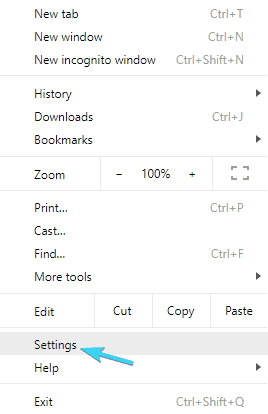
- Vieritä alareunaan ja napsauta Pitkälle kehittynyt laajentaa asetuksia.
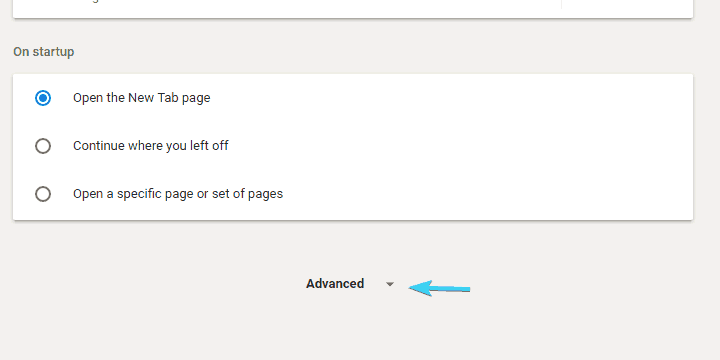
- Selaa alaspäin, kunnes saavut Lataukset.
- Vaihda päälle Kysy, mihin tiedostot tallennetaan ennen lataamista ja sulje Asetukset.
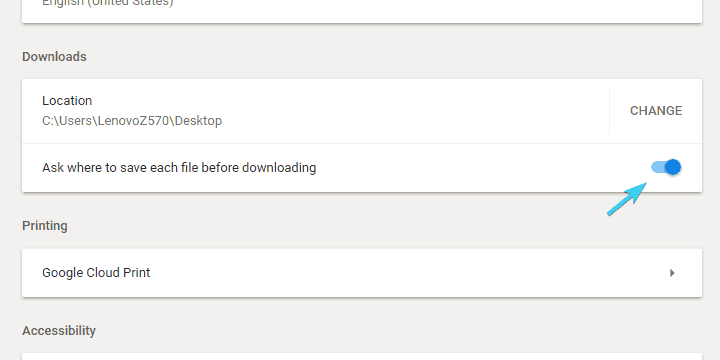
Tällä tavalla, ei saa Tämäntyyppiset tiedostot voivat vahingoittaa tietokonettasi viesti jokaisen uuden latauksen yhteydessä.
Valitettavasti tämä on enemmän kiertotapa (jopa epäilyttävä) kuin ratkaisu. Kuitenkin kaikki muut selaimet sinulla on sama menettely latausten kanssa.
Varsinkin jos lataat EXE (suoritettavia tiedostoja, useimmiten eri ohjelmien asennusohjelmia) sovellukset) tiedostot.
Luotetun verkkosivuston lisääminen ei auta siinä. Joten näyttää siltä, että et voi täysin vaihtaa turvallisuuttasi vapaa-aikaan, koska et näe kehotetta joka kerta.
Tärkeintä on, et voi poistaa tätä ominaisuutta käytöstä. Voit vain säätää latausasetuksia sen välttämiseksi.
Mutta jälleen kerran, voi olla helpompaa vahvistaa, että epäilty tiedosto ei todellakaan ole haitallinen, kuin ottaa käyttöön Kysy, mihin tiedostot tallennetaan ennen lataamista. Jos lataat useita tiedostoja peräkkäin, se ei ole tie.
Sen avulla voimme tehdä tämän artikkelin. Toivomme, että pystyit sammuttamaan Tämäntyyppiset tiedostot voivat vahingoittaa tietokonettasi viestin ilmestymisestä tämän oppaan kanssa.
Piditkö tästä oppaasta hyödyllistä? Älä unohda jakaa ajatuksiasi alla olevissa kommenteissa.
 Onko sinulla vielä ongelmia?Korjaa ne tällä työkalulla:
Onko sinulla vielä ongelmia?Korjaa ne tällä työkalulla:
- Lataa tämä tietokoneen korjaustyökalu arvioitu erinomaiseksi TrustPilot.comissa (lataus alkaa tältä sivulta).
- Klikkaus Aloita skannaus löytää Windows-ongelmat, jotka saattavat aiheuttaa tietokoneongelmia.
- Klikkaus Korjaa kaikki korjata patentoidun tekniikan ongelmat (Yksinomainen alennus lukijamme).
Restoro on ladannut 0 lukijoita tässä kuussa.

![Automaattisen täytön tietojen tyhjentäminen Google Chromessa [Pikaopas]](/f/77a755b90531cbc6b0182cc5b8c68cef.jpg?width=300&height=460)
![Chrome-järjestelmän tulostusvalintaikkuna: Ota käyttöön tai poista käytöstä [Koko opas]](/f/e344c04d8da83ec6f5d8d4845d261fb1.jpg?width=300&height=460)